如何把“运行”固定到开始菜单?-电脑运维
2020-05-25 20:41 作者:admin
如何把“运行”固定到开始菜单?-电脑运维
电脑运维 服务器维护,网络运维,桌面运维,机房运维,无线改造等服务.电脑运维 高级工程师提供多种解决方案,满足您所有的IT服务需求
运行”功能深受很多资深IT运维用户喜爱,因为它简约、方便、实用。在Win7等旧版系统中,用户可以让该功能直接在开始菜单显示,方便操作。但在Win10中,由于开始菜单已经重新编写,原有的设定已经不适合,所以没有之前的固定选项。然而还是有很多用户需要在开始菜单中显示“运行”,却发现该程序本身和其他Win32程序不同,无法直接固定。IT运维
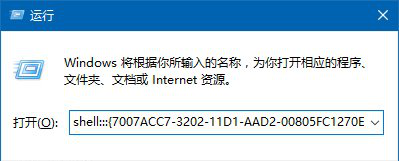
HKEY_CLASSES_ROOT\CLSID
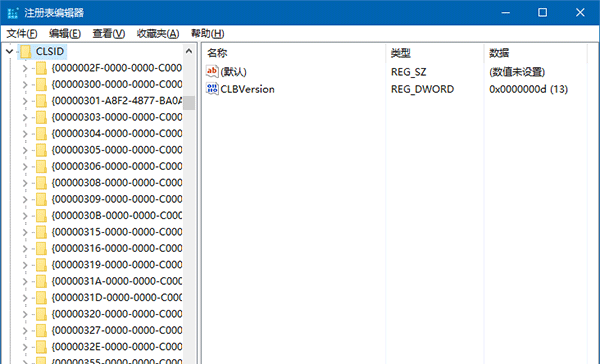
运行的GUID为:{2559a1f3-21d7-11d4-bdaf-00c04f60b9f0},大家感兴趣可以去注册表查一下,结果如下图:
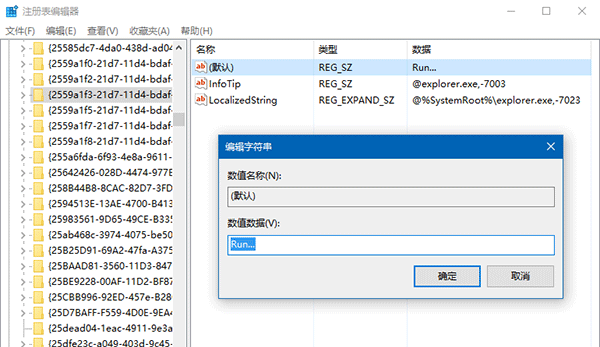
1、在桌面单击右键,选择新建→ 快捷方式
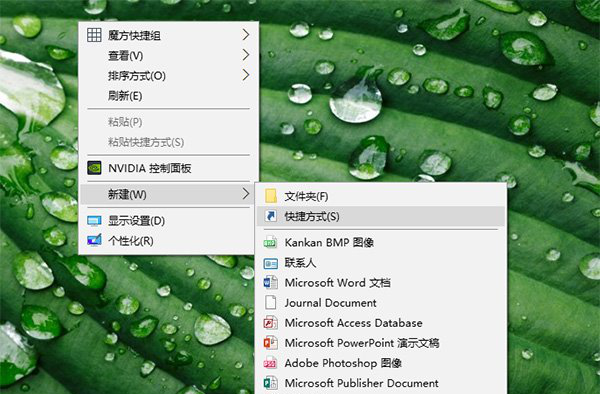
explorer shell:::{2559a1f3-21d7-11d4-bdaf-00c04f60b9f0}
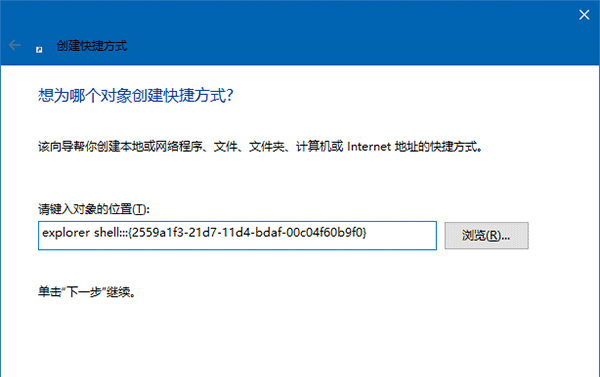
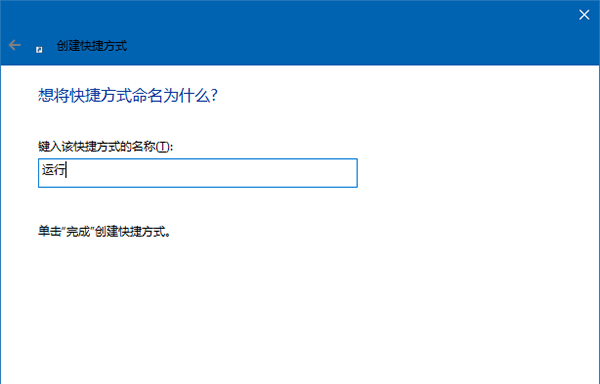

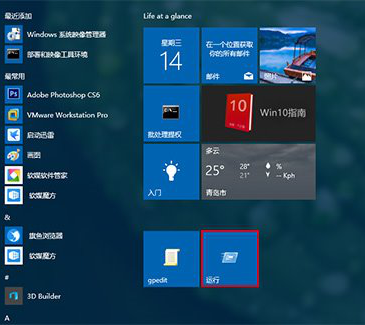

另据IT运维用户提供的方法,在开始菜单的Windows系统→ 运行中可以直接点击右键,就可以看到固定到开始菜单的选项。
另外,还有用户询问如何把组策略固定到开始菜单,这个更简单,找到C:\Windows\System32\gpedit.msc,点右键→ 固定到开始屏幕即可。IT运维
* 指windows系统对于不同的应用程序,文件类型,OLE对象,特殊文件夹以及各种系统组件分配一个唯一表示它的ID代码,用于对其身份的标示和与其他对象进行区分。GUID是Globally Unique Identifier的简称,中文翻译为“全局唯一标示符”,在Windows系统中也称之为Class ID,缩写为CLSID。
相关文章
 关闭
关闭




